टीपी-लिंक वाईफाई राउटर कंट्रोल पैनल में त्रुटि कोड 90403 को ठीक करें
यदि आप टीपी-लिंक वाईफाई (TP-Link WiFi)राउटर कंट्रोल पैनल तक पहुंचते समय (Router Control Panel)त्रुटि कोड 90403(Error code 90403) , त्रुटि अज्ञात(Error Unknown ) संदेश देखते हैं , तो यह पोस्ट आपकी मदद करेगी। पहली बार सेट अप करते समय या पहले से कॉन्फ़िगर किए गए राउटर में परिवर्तन करते समय आपको नियंत्रण कक्ष(Control Panel) में इस समस्या का सामना करना पड़ सकता है ।
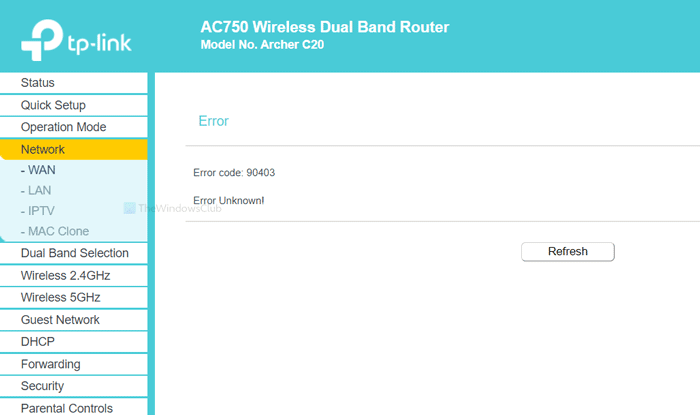
पूरा एरर मैसेज कुछ इस तरह कहता है-
Error
Error code: 90403
Error Unknown!
यह एक रिफ्रेश(Refresh) बटन भी दिखाता है जो आमतौर पर कुछ नहीं करता है। हालांकि, यह हमेशा बुद्धिमानी है कि पहले इस बटन पर क्लिक करें और देखें कि क्या कोई मामूली आंतरिक समस्या है।
क्यों दिखाई देता है
इस समस्या का मूल कारण इसे स्थापित करते समय राउटर के स्रोत से इंटरनेट कनेक्शन की अनुपलब्धता है। मान लीजिए कि आप पहली बार राउटर सेट कर रहे हैं। उसके लिए, आप अपने कंप्यूटर को उस नेटवर्क से कनेक्ट करें, कंट्रोल पैनल(Control Panel) में लॉग इन करें , और आवश्यक विवरण दर्ज करें। इन सभी चीजों को करते समय आपको अपने राउटर के साथ कनेक्शन को ऑन रखना होगा। यह त्रुटि तभी होती है जब आप विवरण दर्ज करते समय राउटर से डिस्कनेक्ट हो जाते हैं।
राउटर से अचानक डिस्कनेक्ट होने के कई कारण हो सकते हैं।
- राउटर अब उत्तरदायी नहीं है।
- वाईफाई ड्राइवर समस्या बना रहे हैं।
- नेटवर्क एडेप्टर में कुछ विरोध है।
यह लेख आपको इस समस्या के स्रोत का पता लगाने और इसे हल करने में मदद करेगा।
(Error)टीपी-लिंक वाईफाई राउटर कंट्रोल पैनल में (TP-Link WiFi Router Control Panel)त्रुटि कोड 90403
टीपी-लिंक वाईफाई राउटर कंट्रोल पैनल(TP-Link WiFi Router Control Panel) में त्रुटि कोड 90403 को ठीक करने के लिए , इन चरणों का पालन करें-
- स्रोत इंटरनेट कनेक्शन की जाँच करें
- किसी भिन्न कंप्यूटर का उपयोग करें
- 2.4GHz नेटवर्क से कनेक्ट करें
- वाईफाई डोंगल सत्यापित करें
- वाईफाई ड्राइवर स्थापित करें
- नेटवर्क समस्या निवारक चलाएँ
आइए अधिक जानने के लिए इन समाधानों का विस्तृत संस्करण देखें।
1] स्रोत इंटरनेट कनेक्शन की जाँच करें
जैसा कि पहले उल्लेख किया गया है, आपको वाईफाई(WiFi) राउटर की जवाबदेही की जांच करनी चाहिए । चाहे आपका राउटर नया हो या पुराना, डिवाइस में निर्माण संबंधी खामियां हो सकती हैं, और यह सारी समस्या का कारण बन सकता है।
लगभग सभी वाईफाई(WiFi) राउटर में एक "इंटरनेट" एलईडी लाइट होती है, जो आपके (LED)वाईफाई(WiFi) कनेक्शन को प्रसारित करने के लिए इंटरनेट का स्रोत मिलने पर चालू रहती है । जांचें कि एलईडी(LED) लाइट चालू है या नहीं। वैकल्पिक रूप से, अपने राउटर को पुनरारंभ करें, ताकि सामान्य समस्याएं हल हो जाएं।
2] एक अलग कंप्यूटर का प्रयोग करें
यदि पहला समाधान आपके पक्ष में काम नहीं करता है, तो यह आपके कंप्यूटर की जांच करने का समय है। यह सबसे अच्छा है यदि आप एक अलग कंप्यूटर का उपयोग करते हैं ताकि आप सामान्य समस्याओं को एक ही बार में हल कर सकें। कई बार, कुछ आंतरिक समस्याओं के कारण कंप्यूटर का वाईफाई(WiFi) घटक काम करना बंद कर देता है। यही कारण है कि आप यह सुनिश्चित करने के लिए एक अलग डिवाइस का चयन करना चाह सकते हैं कि समस्या आपके कंप्यूटर से उत्पन्न हो रही है।
3] 2.4GHz नेटवर्क से कनेक्ट करें

यदि आपके राउटर में 5GHz के साथ-साथ 2.4GHz बैंड(5GHz as well as 2.4GHz bands) संगतता है, और आप 5GHz नेटवर्क से जुड़े हैं, तो 2.4GHz का विकल्प चुनना बेहतर है। 2.4 गीगाहर्ट्ज़(2.4 GHz) और 5 गीगाहर्ट्ज़(5 GHz) नंबर दो अलग-अलग "बैंड" को संदर्भित करते हैं जिनका उपयोग आपका वाई -फाई(Wi-Fi) अपने सिग्नल के लिए कर सकता है
सामान्य मामलों में, इससे कोई फर्क नहीं पड़ता क्योंकि दोनों नेटवर्क एक साथ काम करते हैं। हालाँकि, यदि आपका उपकरण 5GHz नेटवर्क पर परिवर्तन करने में असमर्थ है, तो 2.4GHz पर स्विच करें।
बोनस टिप:(Bonus tip:) अगर आपको 2.4GHz से अधिक का त्रुटि संदेश मिलता है, तो 2.4GHz से 5GHz पर स्विच करने में संकोच न करें।
4] वाईफाई डोंगल सत्यापित करें
यदि आप राउटर सेट करने के लिए विंडोज 10 लैपटॉप या ईथरनेट कनेक्शन का उपयोग कर रहे हैं, तो यह समाधान आपके लिए नहीं है। हालांकि, अगर आप अपने पीसी को वाईफाई(WiFi) नेटवर्क से जोड़ने के लिए थर्ड पार्टी वाईफाई डोंगल का उपयोग कर रहे हैं, तो यह सत्यापित करना बेहतर है कि डोंगल बिना किसी समस्या के काम कर रहा है या नहीं।(WiFi)
यदि आपका वाईफाई(WiFi) डोंगल ड्राइवर सीडी के साथ आता है, तो मौजूदा ड्राइवर को अनइंस्टॉल करें और इसे फिर से इंस्टॉल करें। यहां तक कि अगर आपके पास ड्राइवर सीडी नहीं है, तो निर्माता की वेबसाइट देखें जहां से आप ड्राइवर को डाउनलोड कर सकते हैं और इसे अपने सिस्टम में इंस्टॉल कर सकते हैं।
उसके बाद, निम्न प्रयास करें-
- (Insert)वाईफाई(WiFi) डोंगल को एक अलग यूएसबी(USB) पोर्ट में डालें । इसे सीपीयू(CPU) केस के पोर्ट में डालने के बजाय , रियर साइड यूएसबी(USB) पोर्ट का उपयोग करना बेहतर है।
- (Insert)वाईफाई(WiFi) डोंगल को एक अलग पीसी में डालें यह जांचने के लिए कि यह काम कर रहा है या नहीं।
5] वाईफाई ड्राइवर स्थापित करें
यदि आप एक लैपटॉप का उपयोग कर रहे हैं, जो वाईफाई कनेक्शन को संसाधित करने की अंतर्निहित क्षमता है, तो (WiFi)वाईफाई(WiFi) ड्राइवर को सत्यापित करें । चाहे आप विंडोज 10(Windows 10) , 8, या 7 का उपयोग कर रहे हों, हर ऑपरेटिंग सिस्टम को एक ड्राइवर की आवश्यकता होती है ताकि वह सब कुछ सुचारू रूप से चला सके। इसलिए, सुनिश्चित करें कि आपने नवीनतम वाईफाई ड्राइवर स्थापित किया है(installed the latest WiFi driver) ।
6] नेटवर्क समस्या निवारक चलाएँ
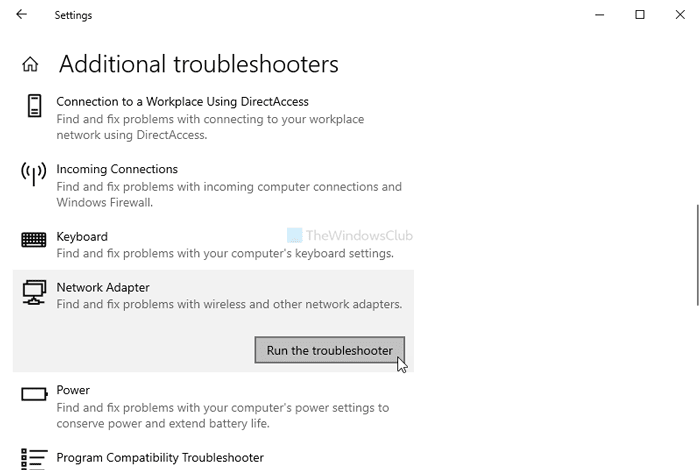
विंडोज 10 इन-बिल्ट ट्रबलशूटर्स के साथ आता है। निम्नलिखित दो नेटवर्क समस्या निवारक चलाएँ और देखें कि क्या यह मदद करता है-
- नेटवर्क एडाप्टर
- इंटरनेट कनेक्शन
हालांकि इंटरनेट कनेक्शन समस्या निवारक सकारात्मक परिणाम नहीं दिखा सकता है, (Internet Connections)नेटवर्क एडेप्टर(Network Adapter) समस्या निवारक से कुछ प्राप्त करना संभव है ।
उन्हें चलाने के लिए, Win+I दबाकर विंडोज सेटिंग्स खोलें(open Windows Settings) , और Update & Security > Troubleshoot पर जाएं । अब उन समस्यानिवारकों को अपनी दाईं ओर ढूंढें, और उन्हें एक के बाद एक चलाएँ। आप विंडोज 10 पर ट्रबलशूटर चलाने के लिए गाइड भी पढ़ सकते हैं ।
मुझे उम्मीद है कि ये समाधान आपके काम आएंगे।
Related posts
फिक्स बिटलॉकर ड्राइव एन्क्रिप्शन का उपयोग नहीं किया जा सकता, त्रुटि 0x8031004A
विंडोज 11/10 . में वाईफाई की समस्याओं को कैसे ठीक करें
Windows अद्यतन त्रुटि को ठीक करें 0x80070005
डिवाइस मैनेजर खाली है और विंडोज 11/10 में कुछ भी नहीं दिखा रहा है
फिक्स इवेंट त्रुटि 1020 और 1008 Microsoft-Windows-Perflib त्रुटि
स्टीम पर मित्र जोड़ने में त्रुटि ठीक करें
हमें आपका कैमरा नहीं मिल रहा है, त्रुटि कोड 0xA00F4244 (0xC00DABE0)
विंडोज कैमरा ऐप त्रुटि 0xA00F424F (0x80004005) ठीक करें
ERR_CERT_COMMON_NAME_INVALID त्रुटि ठीक करें
Google क्रोम पर ERR_SSL_PROTOCOL_ERROR को ठीक करें
स्थापना, अद्यतन, सिस्टम पुनर्स्थापना के दौरान त्रुटि कोड 0x80070017 ठीक करें
फिक्स योर कंप्यूटर में विंडोज 11/10 पर मेमोरी की समस्या है
फिक्स यह ऐप विंडोज 10 पर ऑफिस ऐप एरर नहीं खोल सकता
NVIDIA कंट्रोल पैनल नहीं खुल रहा है, इसे ठीक करें
बर्न प्रक्रिया विफल - पावर कैलिब्रेशन त्रुटि या मध्यम गति त्रुटि
फिक्स नो इंटरनेट, विंडोज 11/10 पर सुरक्षित वाईफाई त्रुटि [फिक्स्ड]
विंडोज 11/10 में वायरलेस डिस्प्ले इंस्टाल फेल एरर को ठीक करें
हम आपका डिफ़ॉल्ट सहेजने का स्थान सेट नहीं कर सके, त्रुटि 0x80070005
फिक्स एरर, बुकमार्क माइक्रोसॉफ्ट वर्ड में परिभाषित नहीं है
Windows 11/10 में WerMgr.exe या WerFault.exe अनुप्रयोग त्रुटि को ठीक करें
